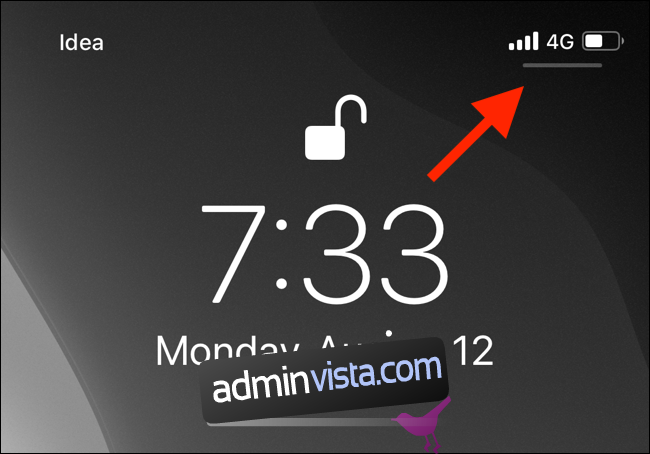Med den nya ljuddelningsfunktionen som introduceras i iOS 13.1 och iPadOS 13.1 kan du dela ljud från en iPhone med två AirPods. Du kan titta på en video eller lyssna på en låt tillsammans med din vän med bara ett tryck!
Det finns två huvudsakliga sätt att dela ljud från en enhet till två AirPods. Vi har redan tagit upp hur man direkt ansluter två AirPods till en enda iPhone eller iPad.
I den här guiden kommer vi att fokusera på att använda funktionen Dela ljud som är tillgänglig på enheter som kör iOS 13.1, iPadOS 13.1 och högre som låter dig dela ljud mellan enheter utan att behöva para ihop båda uppsättningarna AirPods.
Krav
Som nämnts ovan fungerar den här funktionen på enheter som kör iOS 13.1, iPadOS 13.1 eller högre, och sådana som stöder Bluetooth 5.0. Funktionen kommer att fungera för iPhone 8 och högre, iPad Pros, iPad (5:e generationen och senare), iPad Air (3:e generationen), iPad mini (5:e generationen) och iPod Touch (7:e generationen).
När det kommer till hörlurar stöder Apple en rad AirPods och Beats-hörlurar. Funktionen kommer att fungera på AirPods, AirPods Pro, Powerbeats Pro, Powerbeats 3, Beats Solo Pro, Beats Solo 3 Wireless, Beats Studio 3 Wireless och Beats X. I princip alla Apples hörlurar som inkluderar W1- eller H1-chippet.
Hur man använder ljuddelningsfunktionen
Ljuddelningsfunktionen kan nås med kontrollcenter.
Svep nedåt från det övre högra hörnet på skärmen (där du kan se statussymbolerna) på din iPhone eller iPad med ett hemfält för programvara för att komma åt kontrollcentret.
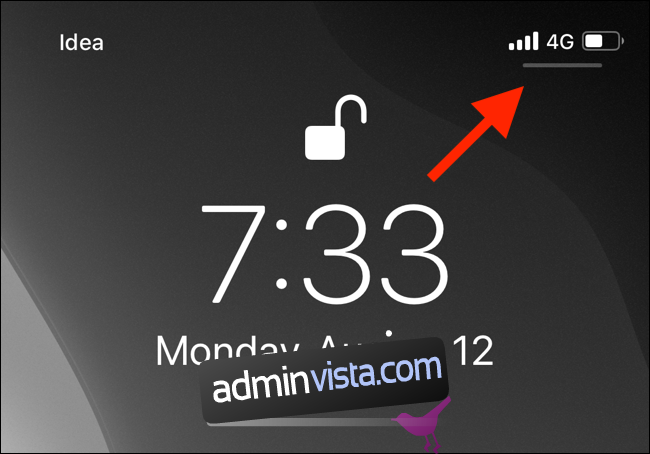
Om du har en iPhone eller iPad med en hemknapp sveper du uppåt från skärmens nedre kant för att visa kontrollcentret.
Från kontrollcentret, tryck och håll ned växeln ”Spelar nu”.
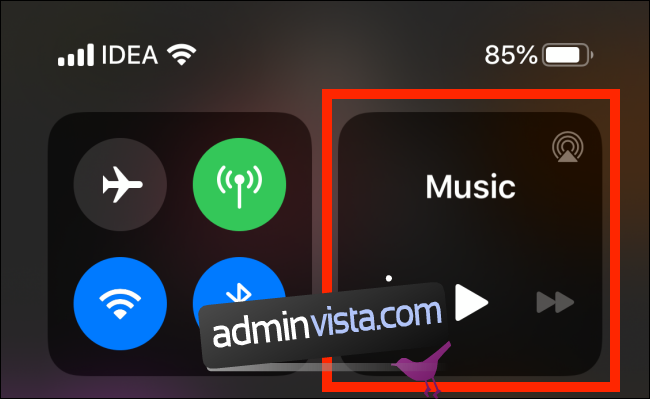
Klicka här på AirPlay-knappen.
Du kan också komma till den här skärmen genom att trycka på AirPlay-knappen från musikappen eller widgeten Spelas nu på låsskärmen.
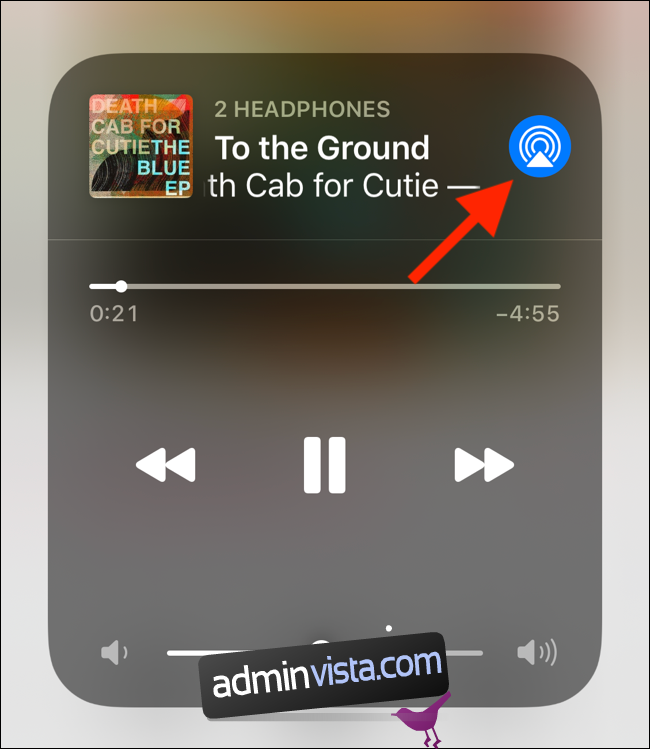
Tillsammans med dina anslutna AirPods kommer du att se en ny ”Dela ljud”-knapp. Tryck på den.
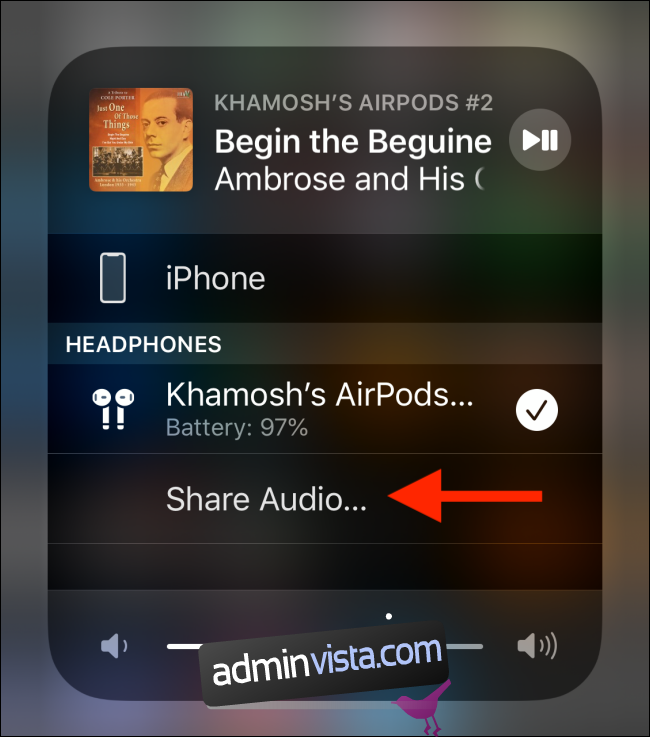
Ta nu den andra iPhone eller iPad nära din enhet, med hörlurarna anslutna till dem. Du kan också ta med deras AirPods eller hörlurar nära din enhet.
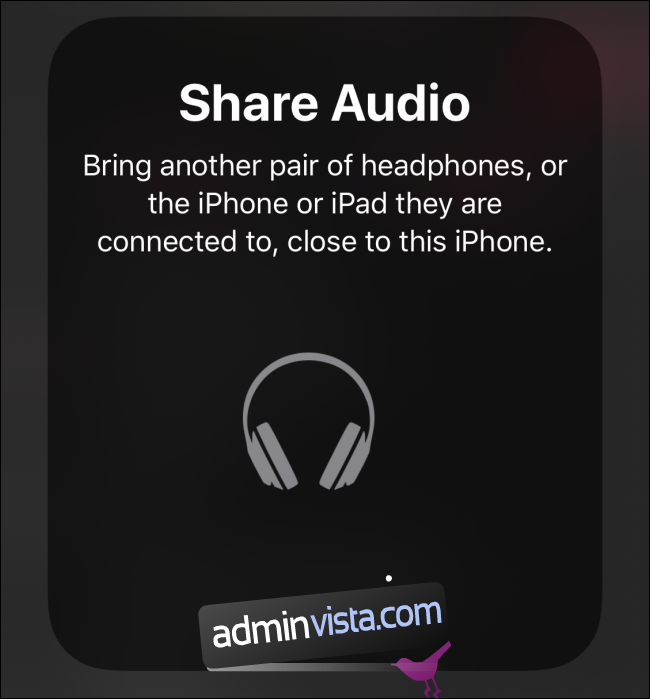
Du kommer att se den ihopparade enheten i popup-fönstret. Klicka här på knappen ”Dela ljud”.
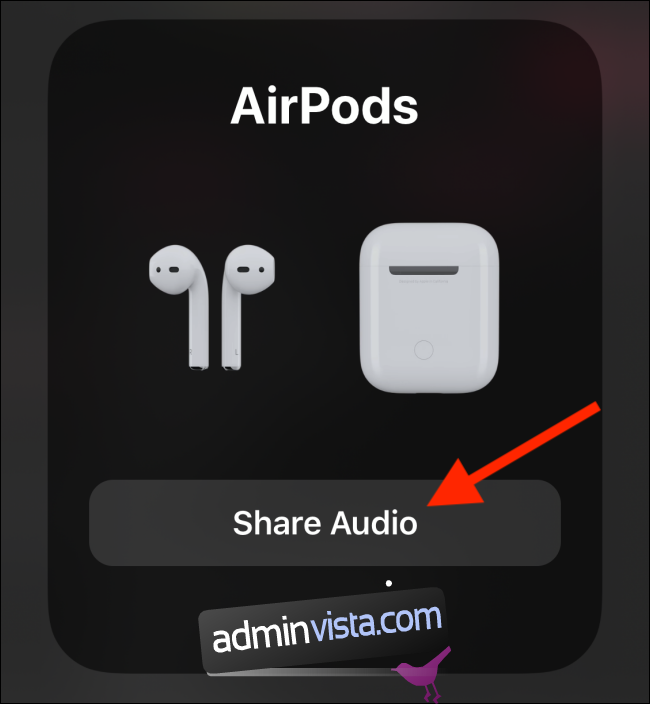
Nu kommer båda enheterna att anslutas till din iPhone eller iPad.
Du kommer att se bockar bredvid de två enheterna. Den aktuella enheten kommer att ha en bock bredvid sig. För att ansluta till det andra paret hörlurar, tryck bara på det.
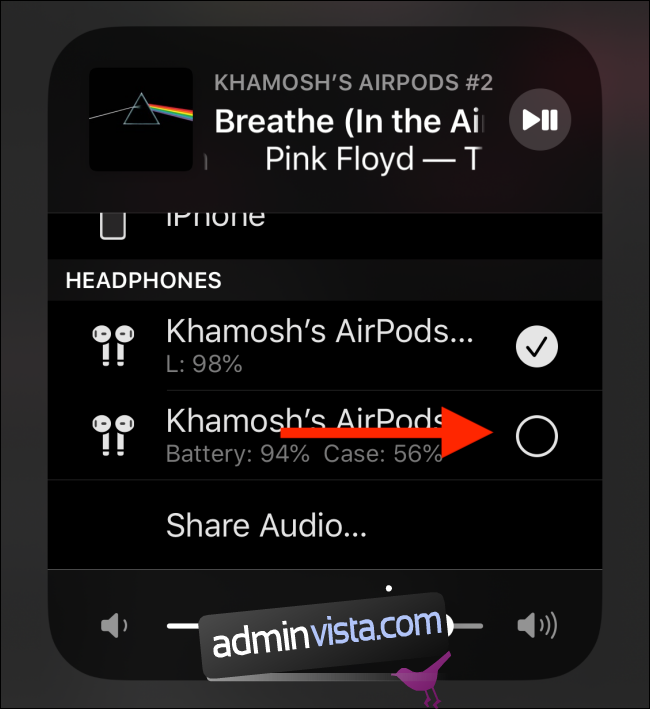
Båda enheterna är nu anslutna till din iOS- eller iPadOS-enhet. Börja spela media, och det kommer att börja spelas på båda hörlurarna samtidigt.
För att koppla bort en av uppsättningarna med öronsnäckor eller hörlurar, gå tillbaka till AirPlay-skärmen och tryck på bockikonen igen. Du kan också stänga av hörlurarna eller sätta tillbaka AirPods i fodralet för att stoppa ljuddelningen.
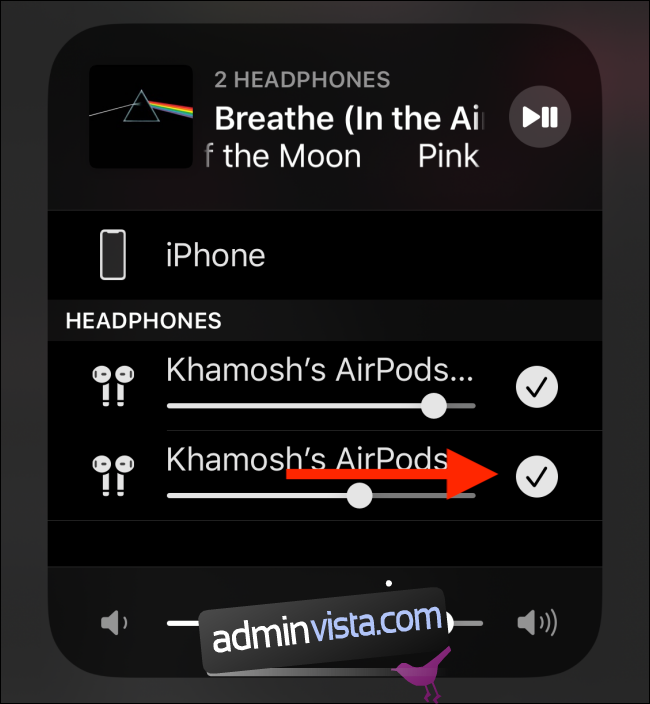
Ta en titt på dessa åtta inställningar när du har uppgraderat till iOS13 för att få ut det mesta av uppdateringen.